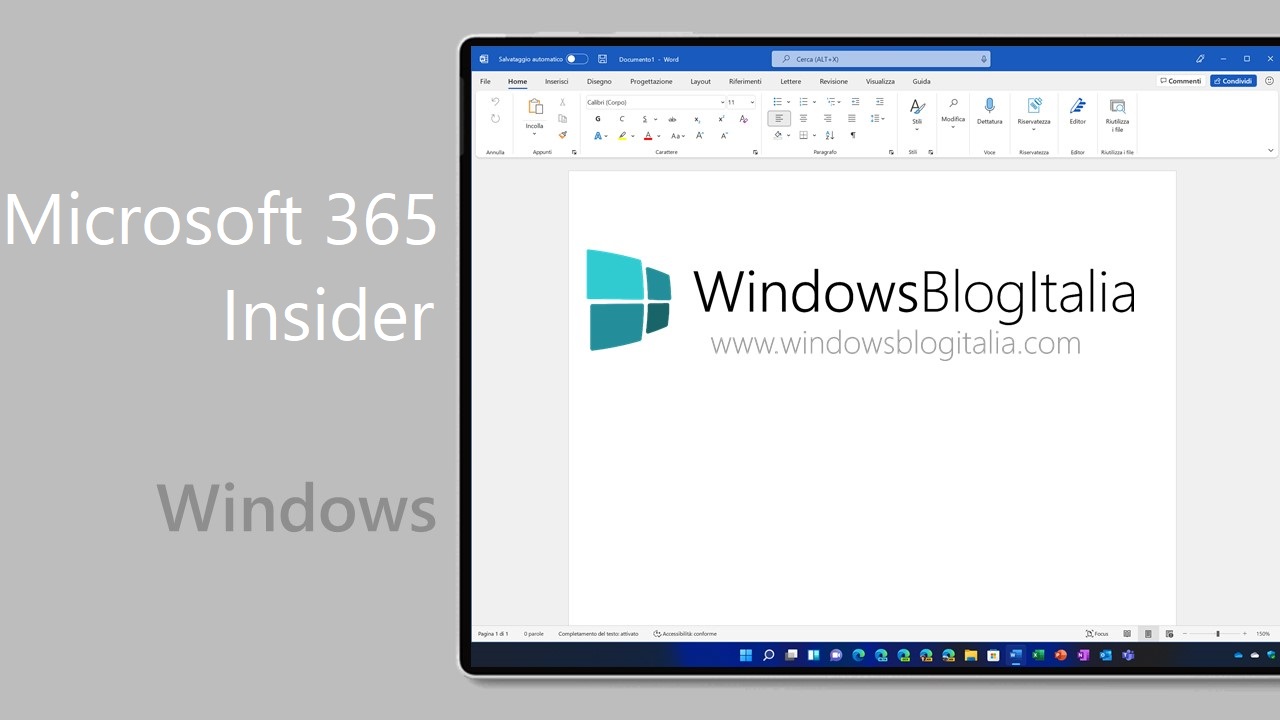
A novembre 2015 Microsoft ha lanciato il programma Insider di Microsoft 365 (ex-Office) per provare in anteprima le ultime novità in arrivo per la suite di produttività più usata al mondo. Per partecipare bisogna essere in possesso di un account Microsoft 365. Nelle scorse ore è stata rilasciata la build 16124.20000, una nuova versione di Microsoft 365 per gli iscritti al canale Insider Beta, precedentemente noto con il nome di Insider Fast.
Per ottenere questa build:
- Recatevi in File > Account.
- Cliccate sulla voce Microsoft 365 Insider, quindi Cambia livello.
- Alla voce Scegliere il livello di Microsoft 365 Insider scegliete Insider Beta.
- Cliccate OK.
Novità Microsoft 365 Insider Beta Build 16124.20000
- Excel
-
- Assegna un’etichetta secondaria come predefinita quando viene selezionata un’etichetta padre – Quando si utilizzano etichette di riservatezza integrate nelle app M365, gli amministratori possono specificare un’etichetta secondaria da applicare automaticamente quando viene selezionata un’etichetta padre. Ciò ha effetto solo quando gli utenti selezionano manualmente un’etichetta principale.
- Riduzione della lentezza e dei blocchi quando sono aperte più cartelle di lavoro – Questa funzionalità riduce la lentezza e i blocchi riscontrati quando si lavora in una cartella di lavoro a causa di calcoli che si verificano in altre cartelle di lavoro non correlate aperte contemporaneamente e nella stessa istanza di Excel.exe. Raggiunge questo obiettivo ottimizzando il ricalcolo automatico globale per la cartella di lavoro in cui si sta lavorando e anche le sue cartelle di lavoro interdipendenti si aprono contemporaneamente.
- Suggerimenti per la valutazione della formula – Seleziona una parte della tua formula e vedrai un suggerimento che mostra il valore corrente solo della parte che hai selezionato.
- Ambito delle etichette di riservatezza tra file, messaggi di posta elettronica e riunioni – Le applicazioni di Office ora possono filtrare le etichette di riservatezza in base al tipo di documento. Ad esempio, la posta elettronica di Outlook non mostrerà più etichette che si applicano solo ai documenti Word/Excel/PowerPoint.
- Outlook
-
- Assegna un’etichetta secondaria come predefinita quando viene selezionata un’etichetta padre – Quando si utilizzano etichette di riservatezza integrate nelle app M365, gli amministratori possono specificare un’etichetta secondaria da applicare automaticamente quando viene selezionata un’etichetta padre. Ciò ha effetto solo quando gli utenti selezionano manualmente un’etichetta principale.
- PowerPoint
-
- Assegna un’etichetta secondaria come predefinita quando viene selezionata un’etichetta padre – Quando si utilizzano etichette di riservatezza integrate nelle app M365, gli amministratori possono specificare un’etichetta secondaria da applicare automaticamente quando viene selezionata un’etichetta padre. Ciò ha effetto solo quando gli utenti selezionano manualmente un’etichetta principale.
- Ambito delle etichette di riservatezza tra file, messaggi di posta elettronica e riunioni – Le applicazioni di Office ora possono filtrare le etichette di riservatezza in base al tipo di documento. Ad esempio, la posta elettronica di Outlook non mostrerà più etichette che si applicano solo ai documenti Word/Excel/PowerPoint.
- Word
-
- Assegna un’etichetta secondaria come predefinita quando viene selezionata un’etichetta padre – Quando si utilizzano etichette di riservatezza integrate nelle app M365, gli amministratori possono specificare un’etichetta secondaria da applicare automaticamente quando viene selezionata un’etichetta padre. Ciò ha effetto solo quando gli utenti selezionano manualmente un’etichetta principale.
- Ambito delle etichette di riservatezza tra file, messaggi di posta elettronica e riunioni – Le applicazioni di Office ora possono filtrare le etichette di riservatezza in base al tipo di documento. Ad esempio, la posta elettronica di Outlook non mostrerà più etichette che si applicano solo ai documenti Word/Excel/PowerPoint.
Problemi risolti
- Access
-
- È stato risolto un problema con #Deleted quando si utilizzava la colonna Datetime2(3) nella chiave primaria in cluster.
- Excel
-
- È stato risolto un problema per cui i grafici in PowerPoint o Word non si aggiornano alle serie di dati impostate da altri utenti durante le sessioni di creazione condivisa.
- Outlook
-
- Abbiamo risolto un problema che impediva agli utenti di visualizzare i messaggi attivabili, riavviare o arrestare Windows dopo aver annullato un’operazione di riavvio di Windows.
- Abbiamo risolto un problema per cui i partecipanti vedevano la data di fine errata negli eventi Tutto il giorno quando aprivano esplicitamente l’elemento.
- PowerPoint
-
- Abbiamo risolto un problema per cui PowerPoint non rispondeva e quindi si chiudeva in modo imprevisto quando si utilizzava la funzione Confronta nel menu Revisione.
- Project
-
- Risolve un problema per cui all’apertura di un file MPP viene visualizzato il seguente errore: “Si è verificato un errore di importazione. Controlla riga 1 colonna 5. Per continuare l’importazione con messaggi di errore aggiuntivi, fare clic su Sì. Per continuare l’importazione senza messaggi di errore, fare clic su No. Per interrompere l’importazione, fare clic su Annulla.”.
- È stato risolto un problema per cui l’API del componente aggiuntivo del riquadro attività per Microsoft Project non imposta o ottiene sempre i valori per le seguenti proprietà:Tipo di vincolo Valore guadagnatoMetodoCosto fissoAccrual StrutturaLivello PercentualeCompleto PercentualeLavoroCompleto Priorità Stato Tipo Attivo Riepilogo attività cardine
- Word
-
- Risolto un problema per cui la selezione del testo all’interno di una casella di testo poteva causare la chiusura improvvisa dell’applicazione.
- Risolto un problema per cui la stampa dell’ultima sezione stampava l’intero documento.
- Risolto un problema per cui i commenti in un documento possono interrompere la formattazione di una tabella.
- Risolto un problema con il comando Selection.Repeat quando utilizzato dopo i comandi Selection.TypeText e Selection.TypeParagraph.
- Risolto un problema per cui la barra dell’attività di Check-out non veniva visualizzata durante l’apertura di file da SPO con percorso file più lungo di 260 caratteri.
- Risolto un problema quando la modalità di aggiornamento degli oggetti collegati è impostata su manuale, alla riapertura del file il collegamento non si aggiornerà mai correttamente, indipendentemente dal fatto che si faccia clic su sì/no nella finestra di dialogo.
- Abbiamo risolto un problema per cui l’applicazione della policy blockcontentexecutionfrominternet impediva ai file contenenti una macro incorporata di non essere più eseguiti.
- Office
-
- Abbiamo risolto un problema per cui gli spazi iniziali venivano rimossi inaspettatamente durante l’importazione di immagini SVG in Office 365.
- Abbiamo risolto un problema per cui i caratteri e le ombre dei punti dati non venivano visualizzati correttamente durante l’esportazione di grafici da Excel e l’importazione in PowerPoint utilizzando il formato SVG e quindi la conversione in forma.
Come Windows 10 e Windows 11, anche Microsoft 365 migliora versione dopo versione. Per verificare la presenza di nuove build, aprite un programma Microsoft 365 e recatevi in File > Account > Opzioni di aggiornamento > Aggiorna adesso. Se non avete scaricato Microsoft 365 Insider, potete farlo dall’indirizzo in fondo all’articolo.
Articolo di Windows Blog Italia